
Inhaltsverzeichnis:
- Autor Lynn Donovan [email protected].
- Public 2023-12-15 23:42.
- Zuletzt bearbeitet 2025-01-22 17:14.
Hinzufügen eines vordefinierten Musterrahmens zu einer Seite
- Klicken Sie bei ausgewählter Seite auf Einfügen > Bild > AutoFormen > Grundformen > Rechteck.
- Ziehen Sie auf der Seite, um die Seite zu zeichnen Grenze .
- Klicken Sie mit der rechten Maustaste auf das Grenze , und wählen Sie dann FormatAutoshape.
- Klicken Sie auf die Registerkarte Farben und Linien, und klicken Sie dann auf BorderArt.
Zu wissen ist auch, wie erstelle ich einen benutzerdefinierten Rahmen in Publisher?
Benutzerdefinierten Rahmen hinzufügen
- Klicken Sie mit der rechten Maustaste auf das Textfeld, die AutoForm, das Bild oder das Objekt, dem Sie den Rahmen hinzufügen möchten.
- Wählen Sie den entsprechenden Menüeintrag Format und klicken Sie auf die Registerkarte Farben und Linien.
- Klicken Sie auf BorderArt.
- Klicken Sie im Dialogfeld BorderArt auf Benutzerdefiniert erstellen.
- Klicken Sie auf Bild auswählen.
Anschließend stellt sich die Frage, wie kann ich einen Rand im Publisher loswerden? Entfernen Sie einen Rahmen um eine Seite, ein Textfeld, ein Bild oder ein anderes Objekt mit Publisher
- Klicken Sie auf den Rahmen, um ihn auszuwählen. Wenn Sie den Rahmen nicht auswählen können, befindet er sich wahrscheinlich auf einer Masterseite.
- Drücken Sie ENTF. Hinweis: Wenn Sie ein Objekt ausgewählt haben, das Sie nicht entfernen möchten, drücken Sie einfach STRG+Z, um das Entfernen rückgängig zu machen.
Wissen Sie auch, wie ich einen benutzerdefinierten Rahmen in Word erstelle?
So erstellen Sie einen benutzerdefinierten Seitenrahmen in Word:
- Öffnen Sie Word und klicken Sie auf die Registerkarte Design. Klicken Sie unter Seitenlayout auf Seitenränder. Klicken Sie im Fenster Rahmen und Schattierung auf Seitenrahmen.
- Wählen Sie aus der Auswahlliste die Option Benutzerdefiniert aus. Hier beginnt der wahre Spaß.
- Klicken Sie auf OK, um den Rahmen zu erstellen.
Wie kann ich einem Foto einen Rahmen hinzufügen?
So fügen Sie Bildränder in Microsoft Word hinzu
- Wählen Sie das Bild aus, indem Sie darauf klicken.
- Klicken Sie auf der Registerkarte Bildtools-Format in der Gruppe Bildstile auf Bildrahmen.
- Wählen Sie eine Farbe aus, indem Sie darauf klicken.
- Klicken Sie erneut auf Bildrahmen und bewegen Sie den Mauszeiger über Stärke oder Striche, um die Breite und den Linienstil des Rahmens festzulegen.
Empfohlen:
Wie entferne ich einen Rahmen in Publisher?

Entfernen eines Rahmens Wählen Sie den Rahmen aus. Hinweis: Um einen Rahmen auf einer Musterseite zu entfernen, klicken Sie auf der Registerkarte Ansicht auf Musterseite, und wählen Sie dann den Rahmen aus. Drücken Sie Löschen
Wie füge ich Jackson einen benutzerdefinierten Deserializer hinzu?
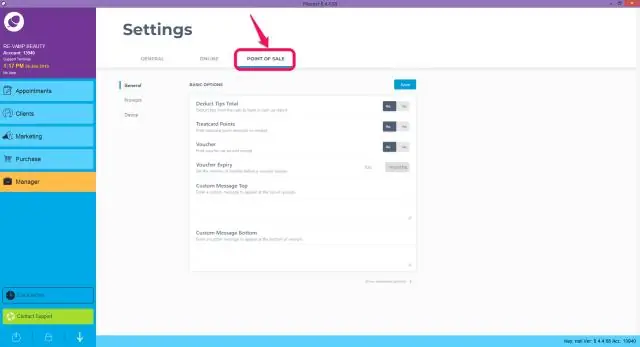
Um einen benutzerdefinierten Deserializer zu erstellen, müssen wir eine Klasse erstellen, die StdDeserializer erweitert und dann seine deserialize()-Methode überschreiben. Wir können benutzerdefinierten Deserializer verwenden, indem wir uns entweder bei ObjectMapper registrieren oder eine Klasse mit @JsonDeserialize annotieren
Wie erstelle ich einen benutzerdefinierten Rahmen?

So erstellen Sie einen benutzerdefinierten Seitenrahmen in Word: Öffnen Sie Word und klicken Sie auf die Registerkarte Design. Klicken Sie unter Seitenlayout auf Seitenränder. Klicken Sie im Fenster Rahmen und Schattierung auf Seitenrahmen. Wählen Sie aus der Auswahlliste die Option Benutzerdefiniert aus. Hier beginnt der wahre Spaß. Klicken Sie auf OK, um den Rahmen zu erstellen
Wie erstellen Sie einen benutzerdefinierten Farbverlauf in Illustrator?

Halten Sie die Umschalttaste gedrückt und klicken Sie auf die Objekte, die Sie mit demselben Farbverlauf füllen möchten. Wählen Sie das Farbauswahlwerkzeug aus der Symbolleiste aus und klicken Sie auf den Verlauf. Wählen Sie dann die Objekte aus, auf die der ausgewählte Verlauf angewendet werden soll.Klicken Sie im Verlaufsbedienfeld, in der Symbolleiste oder im Eigenschaftenbedienfeld auf das Symbol „Füllung“
Wie erstelle ich einen Rahmen in Publisher?

Hinzufügen eines Linienrahmens zu einer einzelnen Seite Klicken Sie bei ausgewählter Seite auf Einfügen > Bild > AutoFormen > Grundformen > Rechteck. Ziehen Sie auf der Seite, um den Seitenrand zu zeichnen. Klicken Sie mit der rechten Maustaste auf den Rahmen, und wählen Sie dann Autoshape formatieren. Klicken Sie auf die Registerkarte Farben und Linien, wählen Sie eine Farbe und einen Linientyp aus und klicken Sie dann auf OK
